크롬캐스트 with 구글 TV는 OS가 내장된 기존의 크롬캐스트 장치를 변형 한것입니다. 어떤 기기라도 며칠 사용 후 엉망이 될 수있으며 구글 TV가 포함됨 크롬캐스트 또한 예외는 아닙니다. Google TV에서 렉걸리고 버벅거리거나 지연이 생기고, 오디오와 비디오의 싱크가 맞지 않고 화면이 멈추는 등의 문제가 발생할 경우 장치를 리셋하는것이 좋습니다.
구글 크롬캐스트 구글 TV 공장초기화 하는 방법.

구글 TV가 포함된 크롬캐스트는 사용자 경험을 향상시키기 위해 OS가 내장된 혁신적인 디바이스입니다. 그러나, 모든 기술 제품과 마찬가지로, 사용 중에 간혹 오류가 발생할 수 있습니다.
시스템이 느려지거나, 오디오와 비디오가 동기화 되지 않거나, 화면이 멈추는 문제 등이 발생할 경우, 공장 초기화는 문제를 해결할 수 있는 간단하면서도 효과적인 방법 중 하나입니다.
이 글에서는 구글 TV가 탑재된 크롬캐스트를 초기화하는 두 가지 방법을 소개합니다. 각 방법의 장단점을 비교하고, 어떠한 상황에서 각 방법을 사용하는 것이 적절한지 상세히 설명하겠습니다.
또한, 공장 초기화 후에는 기기 설정을 다시 시작해야 하므로, 초기 설정 단계를 쉽게 따라 할 수 있는 지침도 함께 제공할 예정입니다. 이 정보를 통해 더 나은 사용 경험을 할 수 있도록 도움을 드리겠습니다.
구글 크롬캐스트(with 구글 TV)를 초기화 하는 방법
구글 크롬캐스트 구글 tv 를 초기화하는 방법은 두 가지로 나눌 수 있습니다.
첫번째 방법은 설정 메뉴를 이용해서 기기를 초기화하는 방법이 있으며 다른 방법은 장치에 있는 버튼을 눌러서 초기화하는 방법이 있습니다. 기기에 문제가 없고 약간 버벅거리는 정도라면 설정을 이용해서 초기화하는 것도 좋겠지만, 기기가 멈추고 너무 반응이 느리고 렉이 많이 걸린다면 크롬캐스트 장치에 있는 단추를 조합해서 초기화하는 것이 좋습니다 .
시스템 설정을 사용하여 재설정
- 홈 스크린 오른쪽 상단에 있는 프로필 아이콘을 클릭하십시오.

- 패널에서 설정(settings)을 선택하십시오.
- 설정에서 시스템(system)을 찾아 선택하세요.

- 정보(About)를 선택하십시오.

- 공장초기화(factory reset)을 선택하십시오.

- 다시 Factory reset을 선택하여 확인하십시오.

- Erase everything(모두 지우기)를 선택하면 자동으로 재부팅하고 다시시작합니다.

- 이제 구글 로고가 새겨진 검은색 화면과 리셋이 진행 중임을 의미하는 화면을 볼 수 있습니다.

- 리셋이 완료되면 처음부터 Google TV 장치 설정을 시작해야 하는 초기 설정 페이지로 이동됩니다.
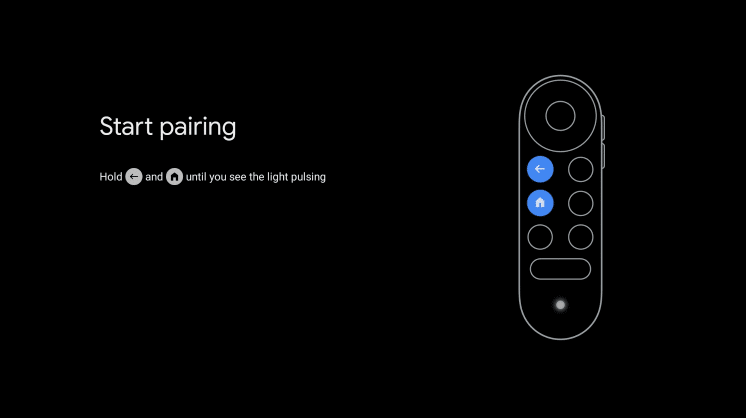
이제 화면에 나오는 설명을 따라 크롬캐스트를 설정하고 구글 tv 를 즐기면 됩니다.
크롬캐스트 버튼으로 초기화 하기
- 크롬캐스트를 연결하고 전원을 켭니다.
- 크롬캐스트 장치 뒤쪽에 있는 버튼을 기기의 노란색의 뒤 표시 등이 깜빡일 때까지 길게 누르다가 LED 표시등이 흰색으로 바뀌면 버튼을 놓으십시오.

- 이제 Google TV 기기와 함께 Chromecast가 공장 초기화 과정을 시작합니다.
위에서 살펴본 바와 같이 두 가지 방법으로 장치를 재설정할 수 있습니다 사실 그냥 보기에도 그런 캐스트 를 초기화하는 것은 그런 캐스트 외부에 있는 버튼을 길게 눌러서 초기화하는 것이 훨씬 간단합니다 .
재설정 프로세스는 안전하며 때로는 장치를 정상 및 새로운 상태로 되돌리는 가장 좋은 방법입니다. 이렇게 하면 모든 설정/앱이 기본값으로 재설정됩니다.
만약 이전에 데이터를 백업해 뒀다 면 이전과 동일한 구글 계정으로 로그인하고 복원할 수 있습니다.
기기를 초기화 했는데도 불구하고 계속해서 문제가 지속되면 Google 고객 관리 서비스에 문의해 보시기 바랍니다.
